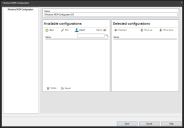Éditeur de profil de configuration
L'éditeur de profil de configuration vous permet de créer de nouveaux profils de configuration ou de modifier les profils existants. L'éditeur permet de créer les types suivants de profil de configuration :
- Paramètres d'agent : Configuration macOS
- Paramètres d'agent : Configuration de périphérique macOS
- Paramètres d'agent : Configuration MDM Windows
Ouvrez l'éditeur de profil de configuration en cliquant sur Outils > Configuration > Paramètres d'agent, puis sur le paramètre d'agent voulu. Cela ouvre une boîte de dialogue qui permet de choisir parmi les profils nouveaux ou existants, ou bien d'ouvrir un profil existant depuis le disque. Ce profil s'ouvre alors dans l'éditeur de profil de configuration.
Cette boîte de dialogue contient les options suivantes (le contenu exact de la fenêtre dépend du type de profil) :
- Nom : Entrez un identifiant unique pour le paramètre.
- Configurations disponibles/Configurations sélectionnées : Utilisez les flèches Sélectionner et Désélectionner pour déplacer une ou plusieurs configurations disponibles vers la liste Configurations sélectionnées afin de les associer à ce paramètre nommé.
- Nouveau : Ouvre une boîte de dialogue permettant de créer une nouvelle configuration du type choisi.
- Modifier : Ouvre une boîte de dialogue permettant de modifier la configuration sélectionnée.
- Importer : Ouvre la boîte de dialogue Importer un nouveau profil de configuration, qui permet de rechercher un fichier .mobileconfig existant. Attribuez-lui un nom d'affichage descriptif et cliquez sur Importer. À ce stade, le contenu du fichier .mobileconfig est importé dans la base de données LDMS.
- Supprimer : Supprime la configuration sélectionnée de la console de gestion.
- Exporter : Crée un fichier .plist à partir de la configuration sélectionnée.
- Mode : Indiquez si vous souhaitez que les données soient ajoutées à la fin ou remplacées dans le profil de configuration. L'option Ajouter à la fin préserve les paramètres de profil existants. L'option Remplacer supprime tous les paramètres de profil existants, y compris ceux que vous ne modifiez pas, afin de les remplacer par les paramètres de profil que vous avez spécifiés.
- Définir comme valeur par défaut : Désigne tous les paramètres définis dans la boîte de dialogue Profil de configuration Mac comme paramètres par défaut. Le nom que vous entrez s'affiche dans la console avec l'icône Par défaut (
 ). Vous ne pouvez pas supprimer un paramètre marqué comme valeur par défaut. Lorsque vous créez une nouvelle configuration d'agent, ces paramètres sont sélectionnés par défaut.
). Vous ne pouvez pas supprimer un paramètre marqué comme valeur par défaut. Lorsque vous créez une nouvelle configuration d'agent, ces paramètres sont sélectionnés par défaut. -
Enregistrer : Enregistre le profil modifié ou nouvellement créé.
-
Enregistrer sur le disque : Vous permet d'exporter le profil sur le disque sous forme de fichier texte. Ce bouton est actif uniquement si vous avez autorisé l'exportation du profil en sélectionnant l'option Autoriser l'enregistrement sur disque.
NOTE: Les administrateurs peuvent accéder à cet éditeur uniquement si l'option Modifier les profils de configuration de périphérique mobile a été activée pour leur compte.
Paramètres communs
La section Paramètres communs de l'éditeur de profil de configuration vous permet de spécifier et de modifier les paramètres qui doivent s'appliquer à tous les profils de configuration, quel que soit leur type. Cette section comporte deux sous-sections :
•Général
•Certificats
Les paramètres de ces deux sections sont décrits ci-après.
Général
La section Général contient les paramètres obligatoires pour tous les profils de configuration, quel que soit leur type :
•Nom : Nom du profil. C'est également le nom que le profil affiche dans la fenêtre Périphériques mobiles.
•Identificateur : Identificateur unique du profil. Par exemple, « com.mycompany.it.mdm.my-profile.421 ».
•Organisation : Nom de votre entreprise.
•Description : Texte bref décrivant l'objectif du profil.
•Message de consentement : Message affiché sur le périphérique cible lorsque l'utilisateur est invité à autoriser l'installation du profil.
•Sécurité : Options dont l'utilisateur du périphérique cible dispose pour supprimer ce profil :
•Toujours : L'utilisateur peut supprimer le profil comme il le souhaite.
•Avec autorisation : L'utilisateur peut supprimer le profil s'il entre le mot de passe spécifié dans le champ Mot de passe d'autorisation. (Ce champ est masqué tant que vous n'avez pas sélectionné cette option.)
•Jamais : Le profil ne peut pas être supprimé, bien qu'il puisse être écrasé par une nouvelle version.
•Supprimer automatiquement le profil : Moment où le profil est automatiquement supprimé du périphérique (sans aucune action de votre part ou de celle de l'utilisateur) :
•Jamais : Le profil n'est pas supprimé automatiquement.
•À la date : Le profil est automatiquement supprimé à la date indiquée. (La sélection de cette option affiche un champ pour la saisie de la date.)
•Après un délai : Le profil est automatiquement supprimé à l'issue d'un délai précis après son installation. (La sélection de cette option affiche un champ pour la saisie du nombre de jours.)
•Autoriser l'enregistrement sur disque : Si cette option est sélectionnée, n'importe quel administrateur peut enregistrer le profil sur le disque sous forme de fichier (en cliquant sur le bouton Enregistrer sur le disque dans l'éditeur de profil). Si cette option n'est pas sélectionnée, seuls les superadministrateurs peuvent exporter le profil de cette façon.
Certificats
La section Certificats vous permet de spécifier les certificats à installer avec le profil sur les périphériques cible.
Cliquez sur le bouton Configurer pour choisir sur le disque le fichier de certificat X.509 à rattacher au profil.
Les certificats importés portent des boutons + et - en regard de leur nom. Un clic sur + vous permet d'importer un certificat supplémentaire et un clic sur - supprime le certificat importé du profil.
Chaque certificat importé comporte deux champs modifiables :
•Nom de référence d'authentification : Nom du certificat. Par défaut, il s'agit du nom de fichier, mais vous pouvez le modifier si nécessaire.
•Mot de passe : Si le certificat est protégé par un mot de passe, vous pouvez le saisir ici. Si vous ne le faites pas, l'utilisateur doit saisir ce mot de passe pendant l'installation du profil ; si la saisie est incorrecte, l'installation échoue. (Cela ne s'applique pas si aucun mot de passe n'est défini pour le profil.)